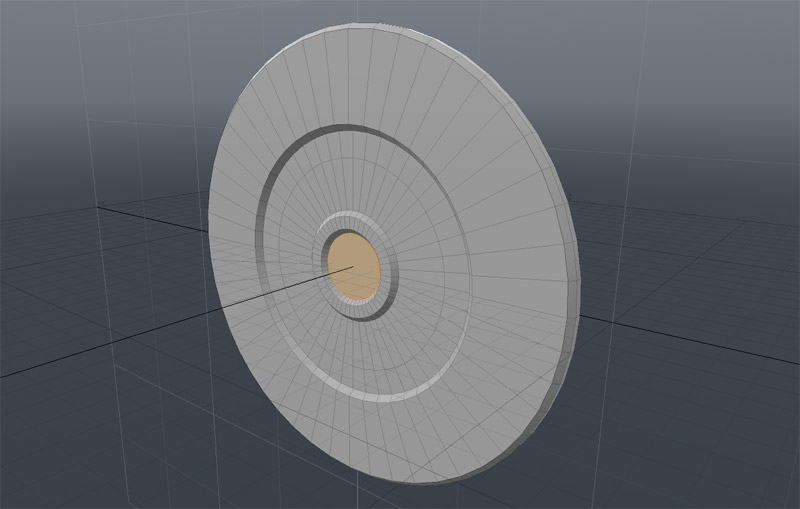
MODOのツールで「調整を確定しながら連続してそのツールを使う」という操作方法を早く覚えたい。今回の文字盤作りでは、まず円のポリゴンを作っておいて、それに厚みを付けつつ変形させてゆくのだけれど、べベルで厚みを付けるその操作の流れは下記のようになります。すぐ忘れてしまうのでメモ。
1. Bキーでべベルツールを起動し
2. ビューをクリックしてアクティブにし
3. 任意の変更を加えたら
5. Shiftキーを押しながらビューをクリック→べベルを維持したまま確定。
6. これでべベルの設定値が一旦全てリセットされる。
7. 以上を繰り返してモデリング。
8. 最後にSpaceキーを押して全工程を確定、終了。
以上の操作により、べベルツールを起動したままの状態で、円ポリゴン一枚から上図まで一気に作成できます。
以前覚えた操作『ループスライス』の復習
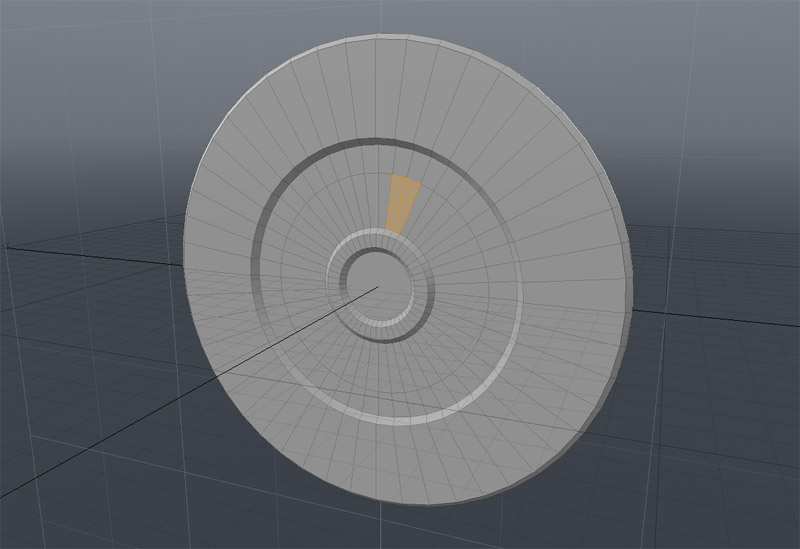
連続した2枚のポリゴンを選択。
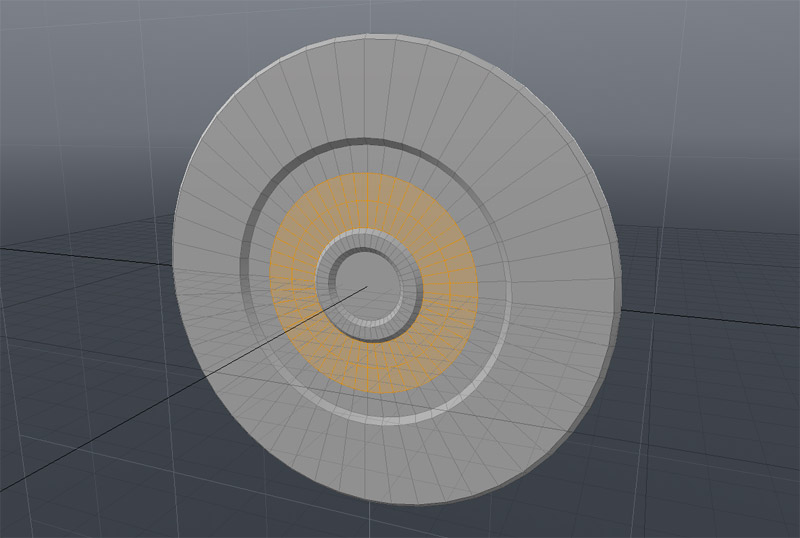
その状態でOption+Cキーで「ループスライス」ツールを起動。ビューの余白をクリックしてアクティブ化。
すると、選択した2枚の方向へ向かってループ状に選択状態となり、プロパティでスライスの設定が出来るようになる。
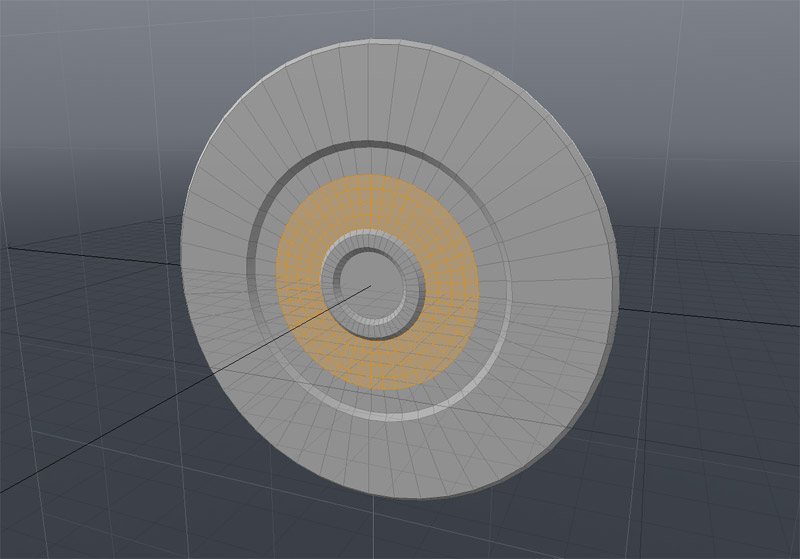
ツールプロパティからカウントを「3」にしたのが上図。ここでは「8」にしてSpaceキーを押し、確定。
選択のショートカットを覚える
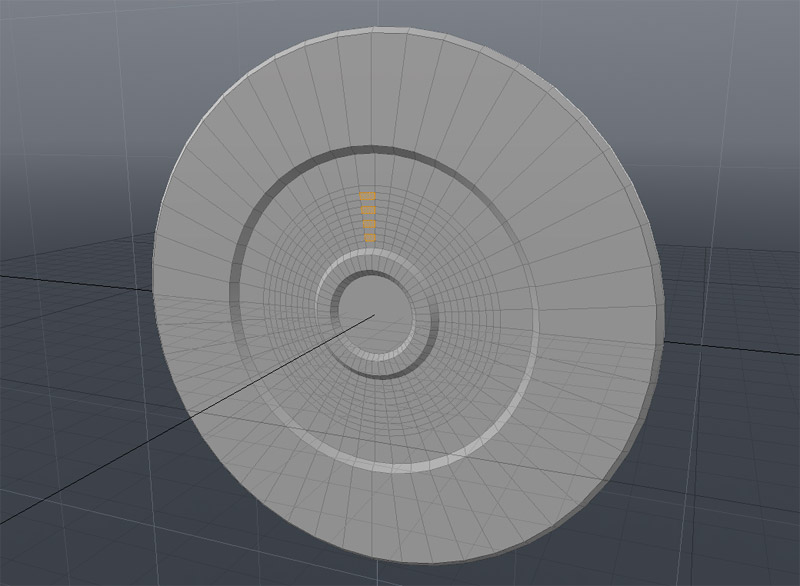
一枚おきにポリゴンを2枚選択すると、「↑」キーで同じパターンで選択出来ます。
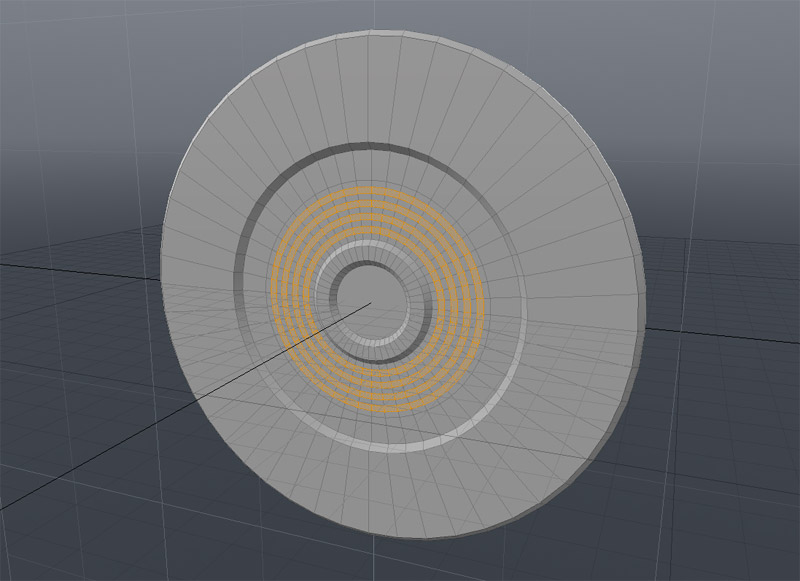
「L」キーを押すと、ループ状に選択されます。
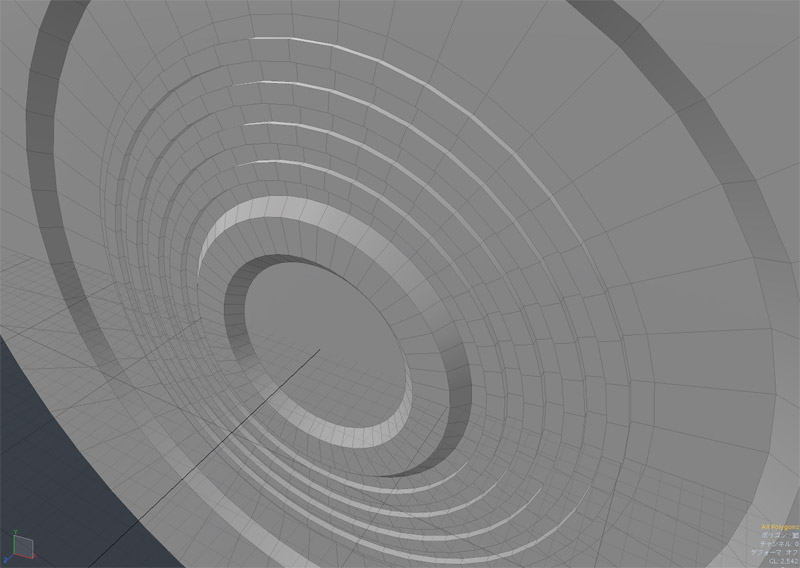
べベルで調整。
その後、円の縁のポリゴンを同じように1枚おきに選択、「↑」キーでグルッと1周分選び、べベルで引き伸ばした後、ツールバーの「アクションセンター>ローカル」を選択。「R」キーでx軸を70%にスケールして歯車っぽく変形させて、Spaceキーで確定。最後に「esc」キーを押してアクションセンターを解除しておきます。下図まで作業が進みました。
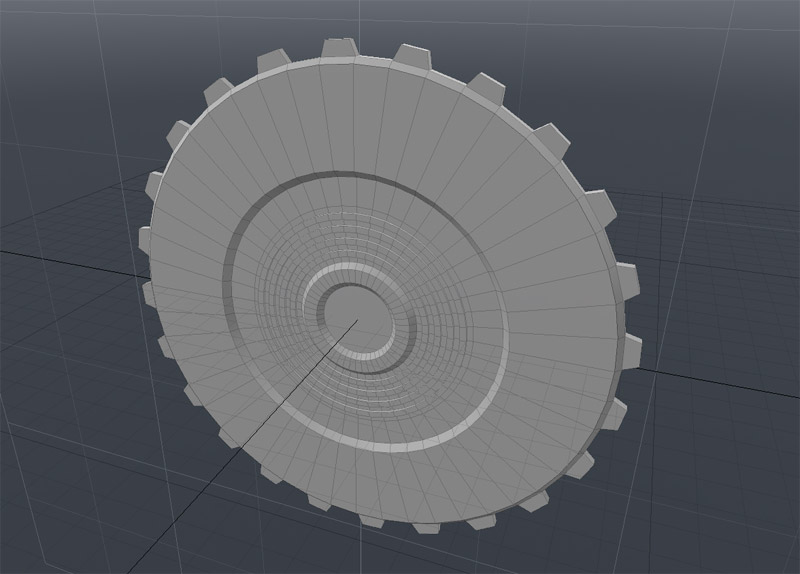
次回はこの文字盤の上に置く数字のモデリングです。
2016-01-03 > MODO